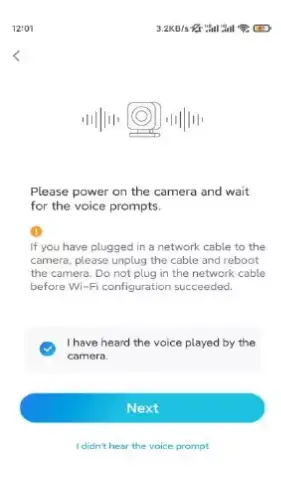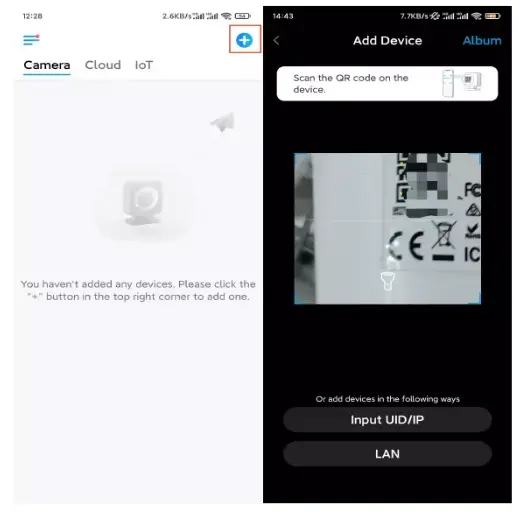TrackMix WiFi
TrackMix WiFi
TrackMix WiFi kanthi resolusi 4K 8MP Ultra HD njupuk gambar kanthi rincian sing apik.
Temokake luwih akeh nalika nggedhekake. Bisa mbedakake wong, kendharaan lan kewan * saka obyek liyane, menehi tandha sing luwih akurat. Kajaba iku, sampeyan bisa ngomong maneh liwat mikrofon lan speaker sing dipasang ing kamera.
Spesifikasi

| 1 |
Infrared LED |
| 2 |
Lensa |
| 3 |
Mic |
| 4 |
Sensor Awan |
| S |
Sorotan |

- Slot kertu SD mikro
- Tombol Reset
Setup lan Instal
Setel kamera
Apa ing Box
Cathetan: Isi paket bisa beda-beda lan nganyari karo versi beda lan platform, mangga njupuk informasi ing ngisor iki mung kanggo referensi. Lan isi paket nyata tundhuk informasi paling anyar ing kaca adol produk. TrackMix WiFi


Setel kamera ing App
Ana rong cara kanggo nindakake persiyapan awal kamera:
1. karo sambungan Wi-Fi; 2. karo sambungan kabel jaringan.
1. Kanthi Sambungan Wi-Fi
Langkah 1. Tutul ing  lambang ing pojok tengen ndhuwur kanggo nambah kamera
lambang ing pojok tengen ndhuwur kanggo nambah kamera

Langkah 2. Pindai kode QR ing kamera

Langkah 3. Tutul Pilih Sambungan Wi-Fi kanggo ngatur setelan Wi-Fi.

Langkah 4. Sawise sampeyan krungu swara saka kamera, centhang "Aku wis krungu swara sing diputer dening kamera" banjur tutul Sabanjure
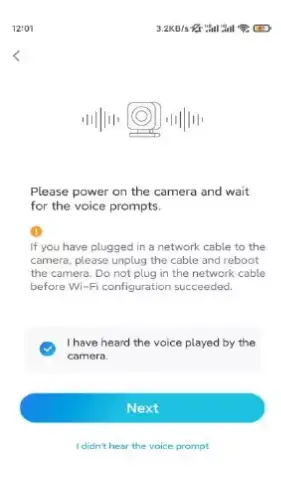
Langkah 5. Pilih jaringan WiFi, ketik sandhi WiFi, banjur tutul Sabanjure

Langkah 6. Pindai kode QR ing app nganggo lensa kamera.
Tutul Pindai Saiki. Kode QR bakal digawe lan ditampilake ing telpon sampeyan.
Cekel telpon sampeyan ing ngarep kamera kanthi jarak kira-kira 20 cm (8 inci) lan supaya telpon madhep lensa kamera supaya kamera bisa mindai kode QR
Sawise krungu swara bip, centhang "Aku krungu swara bip saka kamera" banjur tutul
Sabanjure

Langkah 7. Sawise sampeyan krungu pituduh swara "Sambungan menyang router sukses" saka kamera, centhang "Aku wis krungu pituduh swara" banjur tutul Sabanjure

Cathetan: Yen sampeyan krungu pituduh swara "Sambungan menyang router gagal", mangga priksa manawa sampeyan wis ngetik informasi Wi-Fi kanthi bener ing langkah sadurunge.
Langkah 8. Gawe sandhi mlebu lan jeneng kamera sampeyan

Langkah 9. Initialization rampung. Tutul Rampung, lan sampeyan bisa miwiti urip viewing saiki
2. Kanthi Sambungan Kabel Jaringan
Kanggo nindakake persiyapan awal, mangga uripake kamera nganggo adaptor DC, sambungake kamera menyang port LAN router nganggo kabel Ethernet, banjur tindakake langkah ing ngisor iki.
Langkah 1. Yen telpon, kamera, lan router ing jaringan sing padha lan sampeyan wis ngaktifake Tambah piranti kanthi otomatis pilihan ing App Setelan, sampeyan bisa nutul lan milih piranti iki ing Piranti kaca lan skip menyang Langkah 3
Yen ora, sampeyan bisa nutul ing

lambang ing pojok tengen ndhuwur lan pindai kode QR ing kamera kanggo nambah kamera.
Langkah 2. Tutul Pilih Network Cable Connection.
Pesthekake yen kamera wis disambungake kanthi bener, kaya sing dituduhake ing diagram, banjur tutul Ngakses kamera
Langkah 3.
Gawe sandhi piranti lan jeneng piranti kasebut.

Langkah 4. Pilih jaringan WiFi sing pengin digabung, ketik sandhi Jaringan WiFi, banjur tutul Simpen kanggo nyimpen konfigurasi.
Langkah 5. Initialization rampung. Tutul Rampung, lan sampeyan bisa miwiti urip viewing saiki.

Instal kamera
Sawise kasenengan nyetel TrackMix, sampeyan bakal ngadhepi instalasi kamera. Dadi, kita kene kanggo nulungi sampeyan babagan carane masang kamera TrackMix ing tembok utawa langit-langit. Terserah sampeyan.
Pasang Kamera ing Tembok
Langkah 1. Tempelake cithakan bolongan sing dipasang ing tembok lan bolongan pengeboran jumbuh.
Langkah 2. Meneng basa gunung kanggo tembok nggunakake ngawut-awut klebu ing paket.
Langkah 3. Sampeyan bisa ngontrol kamera kanggo pan lan ngiringake liwat Reolink App utawa Klien kanggo nyetel arah kamera

Cathetan: Yen sampeyan instal kamera ing lumahing cukup hard kayata drywall, nggunakake jangkar drywall klebu ing paket.
Pasang Kamera ing Langit-langit
Langkah 1. Tempelake cithakan bolongan sing dipasang ing langit-langit lan bolongan pengeboran jumbuh.
Langkah 2. Instal basa gunung kanggo tembok nggunakake ngawut-awut klebu ing paket.
Langkah 3. Setel arah kamera kanthi ngontrol kamera kanggo pan lan ngiringake liwat Aplikasi Reolink utawa Klien.
Cathetan: Gunakake jangkar drywall sing kalebu ing paket yen perlu .
Dokumen / Sumber Daya
Referensi
 TrackMix WiFi
TrackMix WiFi



![]() lambang ing pojok tengen ndhuwur kanggo nambah kamera
lambang ing pojok tengen ndhuwur kanggo nambah kamera